Adobe Photoshop merupakan salah satu software pengeditan gambar yang paling populer dan digunakan oleh banyak fotografer serta desainer grafis. Salah satu fitur yang sering dimanfaatkan dalam Photoshop adalah Camera Raw. Fitur ini memungkinkan pengguna untuk melakukan berbagai penyesuaian dasar hingga lanjutan pada gambar sebelum proses pengeditan lebih lanjut di Photoshop.
Bisa dibilang, Camera Raw berfungsi mirip dengan Adobe Lightroom, hanya saja dengan antarmuka yang lebih sederhana dan tidak sekompleks Lightroom. Biasanya, fitur ini digunakan untuk mengedit file gambar dalam format RAW, yaitu format mentah yang diambil langsung dari sensor kamera tanpa mengalami proses kompresi atau pemrosesan tambahan. Namun, menariknya, Camera Raw di Adobe Photoshop tidak hanya mendukung format RAW saja, tetapi juga bisa digunakan untuk mengedit gambar dengan format JPEG dan TIFF.
Jika kamu ingin memanfaatkan fitur ini, kamu perlu mengaktifkannya terlebih dahulu. Berikut ini adalah langkah-langkah cara mengaktifkan Camera Raw di Adobe Photoshop.
Apa Itu Camera Raw di Adobe Photoshop?
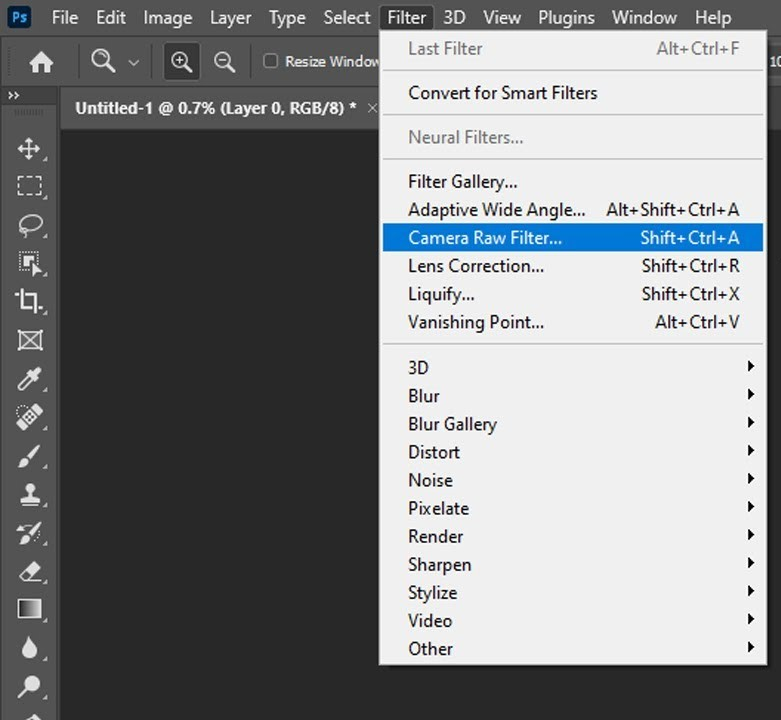
Sebelum masuk ke langkah-langkah mengaktifkan fitur ini, ada baiknya kita memahami apa itu Camera Raw dan mengapa fitur ini sangat berguna.
Secara umum, Camera Raw adalah plugin yang memungkinkan pengguna mengedit gambar dalam format RAW secara non-destruktif. Artinya, perubahan yang kamu lakukan tidak akan merusak atau mengubah file asli. Ini sangat penting bagi fotografer yang ingin mempertahankan kualitas gambar terbaik sebelum melakukan pengeditan lebih lanjut.
Keuntungan utama menggunakan Camera Raw antara lain:
- Kontrol lebih baik terhadap eksposur, kontras, highlight, shadow, dan berbagai elemen warna lainnya.
- Mengedit dengan non-destruktif, sehingga file asli tetap utuh.
- Meningkatkan kualitas gambar sebelum masuk ke proses editing di Photoshop.
- Mendukung berbagai format gambar, termasuk RAW, JPEG, dan TIFF.
Jadi, bagi kamu yang sering bekerja dengan fotografi atau desain, mengaktifkan Camera Raw di Photoshop bisa menjadi langkah penting untuk meningkatkan kualitas gambar.
Cara Mengaktifkan Camera Raw di Adobe Photoshop
1. Mengaktifkan Camera Raw Melalui Preferences
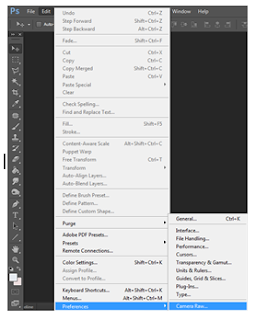
Salah satu cara utama untuk mengaktifkan Camera Raw adalah melalui menu Preferences di Adobe Photoshop. Berikut langkah-langkahnya:
- Buka Adobe Photoshop di komputermu.
- Klik menu Edit (Windows) atau Photoshop (Mac) di bagian atas layar.
- Pilih Preferences > Camera Raw.
- Di jendela Camera Raw Preferences, cari tab File Handling.
- Pada bagian JPEG and TIFF Handling, cari opsi JPEG.
- Ubah pengaturan menjadi Automatically open all supported JPEGs.
- Jika kamu ingin Camera Raw juga terbuka untuk file TIFF, ubah pengaturan TIFF menjadi Automatically open all supported TIFFs.
- Klik OK untuk menyimpan perubahan.
Setelah mengaktifkan pengaturan ini, setiap kali kamu membuka gambar dalam format yang didukung (misalnya RAW, JPEG, atau TIFF), jendela Camera Raw akan terbuka terlebih dahulu sebelum masuk ke Photoshop. Dari sini, kamu bisa melakukan berbagai penyesuaian awal sebelum mulai mengedit gambar lebih lanjut.
2. Menggunakan Camera Raw Melalui Menu Filter
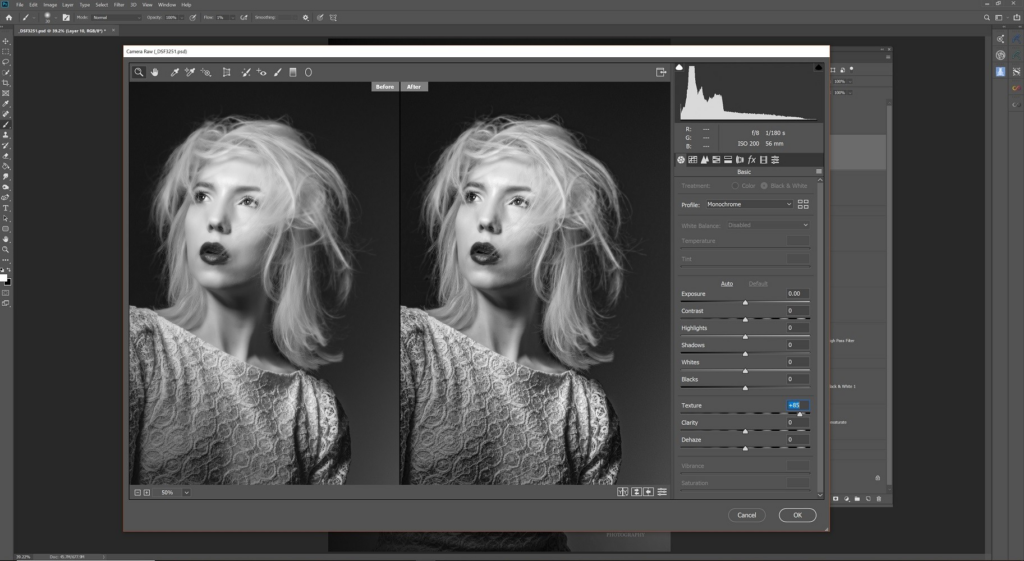
Jika kamu tidak ingin Camera Raw terbuka secara otomatis setiap kali membuka file gambar, ada cara lain untuk mengaksesnya hanya saat diperlukan. Kamu bisa menggunakan fitur ini melalui menu Filter di Photoshop.
Berikut caranya:
- Buka gambar yang ingin diedit di Photoshop.
- Klik menu Filter di bagian atas.
- Pilih Camera Raw Filter.
- Jendela Camera Raw akan terbuka, dan kamu bisa mulai melakukan penyesuaian gambar.
- Setelah selesai, klik OK untuk menerapkan perubahan dan kembali ke Photoshop.
Cara ini lebih fleksibel karena kamu bisa memilih kapan ingin menggunakan Camera Raw tanpa harus mengaturnya agar terbuka secara otomatis setiap kali membuka gambar.
Kapan Sebaiknya Menggunakan Camera Raw?
Meskipun Camera Raw bisa digunakan untuk berbagai jenis file gambar, sebaiknya fitur ini lebih sering digunakan untuk mengedit file dalam format RAW. Berikut adalah beberapa kondisi di mana menggunakan Camera Raw sangat disarankan:
- Saat bekerja dengan file RAW dari kamera DSLR atau Mirrorless, karena format ini memiliki informasi lebih lengkap dibandingkan JPEG atau PNG.
- Ketika perlu melakukan koreksi warna dan eksposur secara lebih detail.
- Jika ingin mengedit secara non-destruktif tanpa kehilangan kualitas asli gambar.
- Saat mengerjakan foto yang membutuhkan pemrosesan tingkat lanjut sebelum masuk ke Photoshop.
Namun, jika kamu hanya ingin melakukan penyesuaian cepat pada gambar berformat JPEG atau TIFF, kamu bisa menggunakan Camera Raw sebagai filter seperti yang dijelaskan sebelumnya.
Mengaktifkan Camera Raw di Adobe Photoshop bisa memberikan banyak manfaat, terutama bagi kamu yang sering bekerja dengan file RAW. Dengan fitur ini, kamu bisa melakukan berbagai penyesuaian sebelum masuk ke proses editing utama di Photoshop.
Terdapat dua cara untuk mengaktifkan Camera Raw:
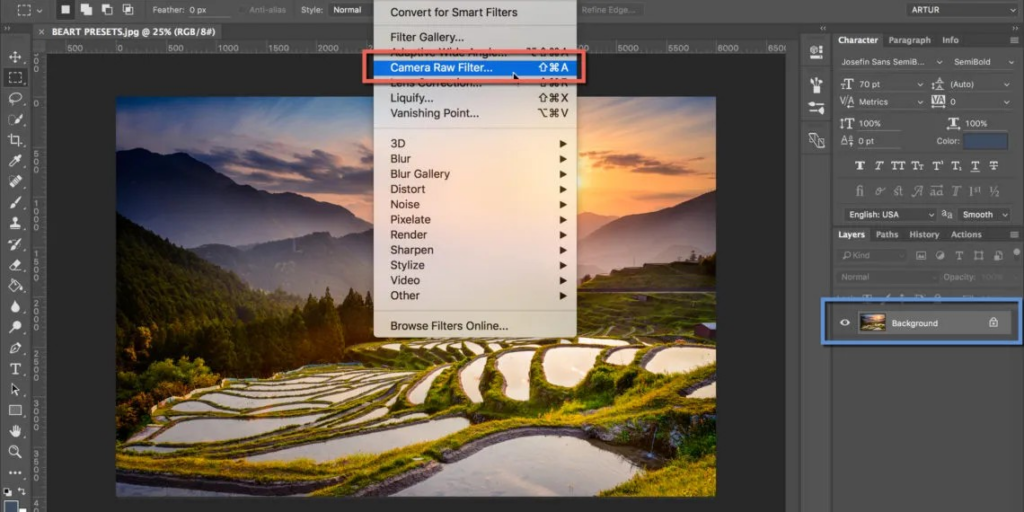
- Melalui Preferences, di mana fitur ini akan otomatis terbuka saat kamu membuka file yang didukung.
- Melalui menu Filter, jika kamu ingin menggunakan Camera Raw hanya saat diperlukan.
Jika kamu sering mengedit foto dalam format RAW, sebaiknya aktifkan fitur ini agar memudahkan proses editing. Namun, jika lebih sering bekerja dengan JPEG atau TIFF dan tidak ingin terganggu dengan pop-up Camera Raw, lebih baik menggunakannya hanya sebagai filter saat dibutuhkan.
Semoga artikel ini membantu kamu memahami cara mengaktifkan Camera Raw di Photoshop dan menggunakannya secara maksimal untuk meningkatkan hasil editing fotomu!
Terus pantau situs ini untuk info dan tips lainnya yang hadir setiap harinya. Sampai bertemu di artikel berikutnya.
Salam semangat dan selamat mencoba!
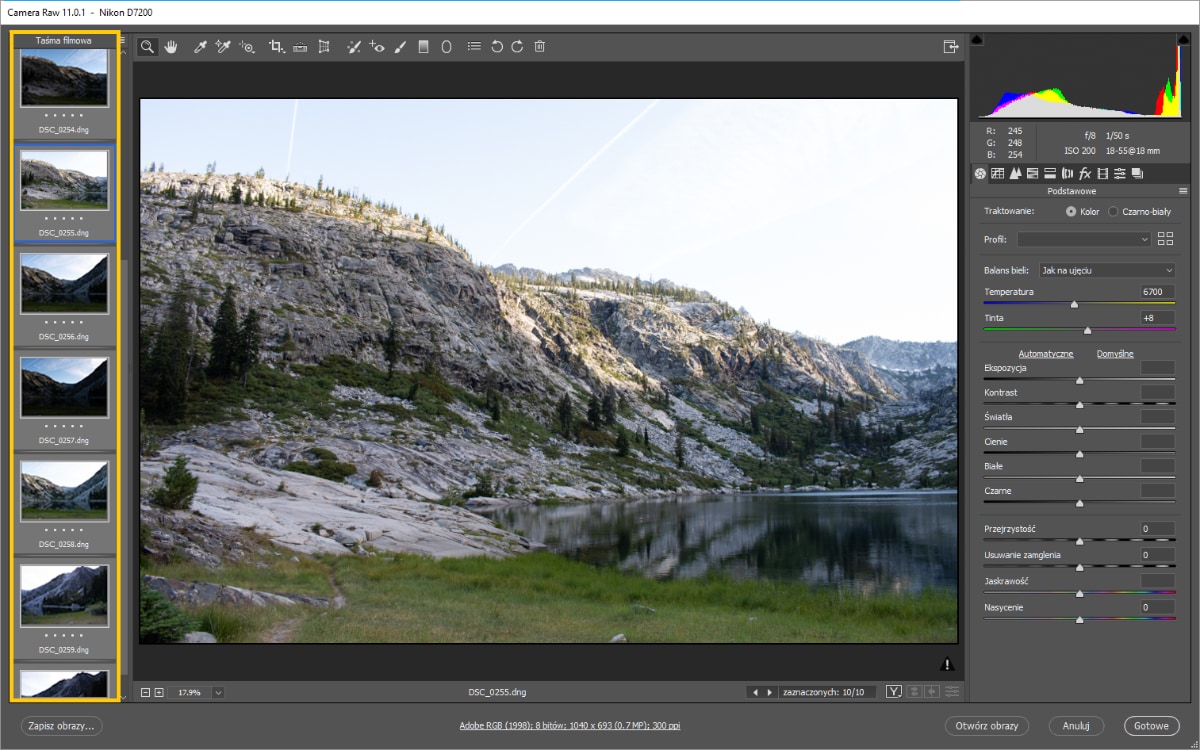
Leave a Reply